Bài viết xem nhiều
Đang cập nhật bài viết
Bạn đã xem
Hướng dẫn keymap QMK VIA
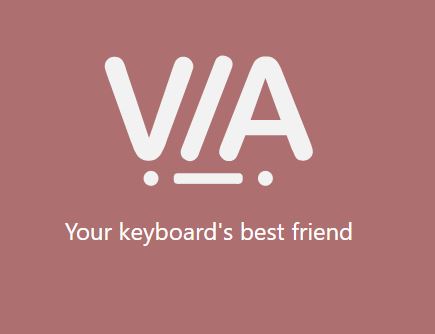
Phần 1. Các tiền tố cần chuẩn bị
– VIA: https://github.com/the-via/releases/releases
– Lưu ý : mọi người tìm tải đúng file json của từng phím (do mỗi phím cần 1 file json khác nhau). Để tìm file json thì có thể tìm trên google hoặc cách nhanh nhất là hỏi người bán
Phần 2. Hướng dẫn Keymap bằng Via
- Add json vào VIA:


Lưu ý nếu load ko được thì thử bật/tắt "Use V2 definitions (deprecated)"
Keymap cơ bản, chỉnh layout, vị trí các nút cơ bản
1. Keymap cơ bản
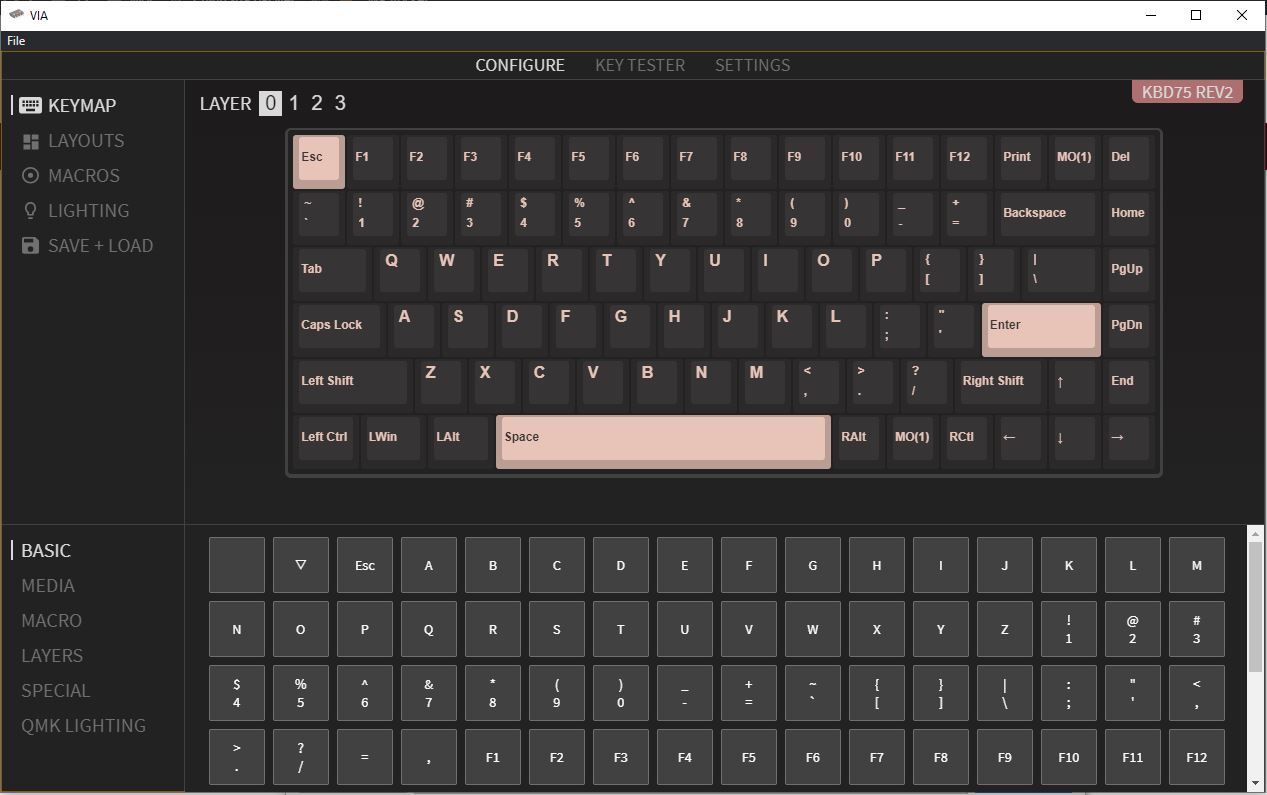
- Tại đây bạn có thể thay đổi vị trí của các nút trên bàn phím, có hỗ trợ tới 5 layer FN, nút M(o) chính là nút FN, số trong ngoặc cho layer tương ứng
Ví dụ, Bạn gán MO(1) vào nút bất kỳ. Thì khi đó nút ấy sẽ biến thành nút Fn cho Layer 1. Bạn keycap Layer 1 thì đồng nghĩa với việc ấn nút Fn + một nút trên bàn phím sẽ sang Layer 1. Ví dụ như ảnh dưới tại Layer 1, mình gán nút F1 thành Vol -. F2 thành Vol +. Thì khi đó thực tế ấn Fn + F1 thì sẽ giảm volume, Fn + F2 sẽ tăng volume

- Các nút ở dưới là các nút chức năng để bạn có thể gán, từ các nút cơ bản, multimedia, macro….
- Tại tab Layout dùng để tỉnh chỉnh các nút đặc biệt như split spacebar….
2. Macro:
- Tại tab keymap, bạn cần set vị trí các nút macro, Via có hỗ trợ 15 nút macro
- Tại tab macro, bạn điền phần chuỗi ký tự cần thực hiện, Via không hỗ trợ Unicode cho tiếng Việt, chỉ sử dụng được tiếng Anh. Nhưng nếu bạn nhập chuỗi ký tự như gõ tiếng Việt bình thường và bật cả Unicode trên PC, kết quả thu được vẫn là chuỗi tiếng Việt có dấu bình thường.
3. Save và load
- Save để lưu lại file cài đặt, sau keymap lại cho dễ
- Load để tải lại file đã lưu
- Via keymap thời gian thực, nên khi bạn chỉnh lên App, bàn phím của bạn đã được chỉnh luôn trên đó rồi.


